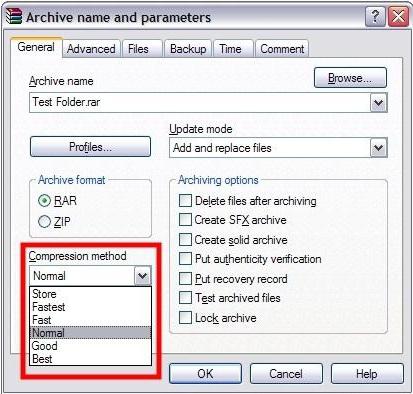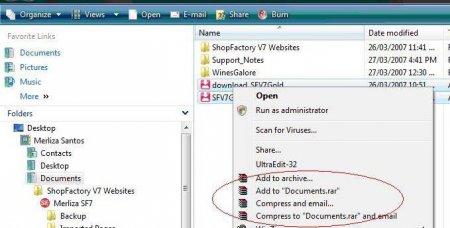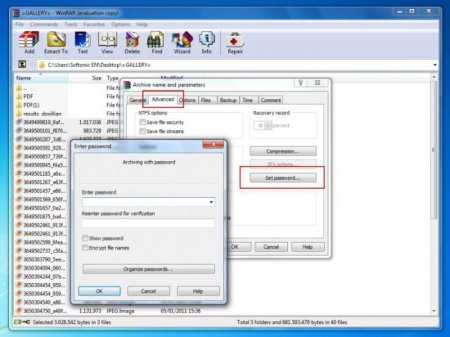Вернуться назад
Распечатать
Як заархівувати файли для відправки поштою: інструкція
Як відомо, пропускна здатність поштових серверів і можливості спеціалізованих програм, в плані розміру файлу даних і швидкості передачі інформації, вкрай обмежені. Тому великі файли і папки доводиться зменшувати в обсязі. Про те, як стиснути файл для відправки по email, і піде мова в статті. Але потрібно розуміти, що зробити це без спеціальних програм не вийде.
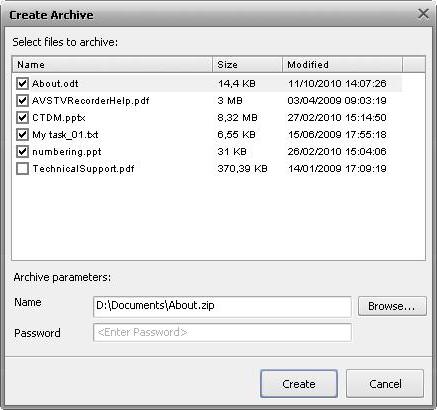 Можна піти обхідним шляхом, створивши спочатку архівний каталог за допомогою відповідної програми в автоматичному режимі або додавши файли і папки вручну з безпосереднім викликом програми, а тільки потім відправити по пошті, використовуючи для це поштовий клієнт або веб-сервіс. Що ж стосується програм, які допоможуть вирішити проблему, як заархівувати файли для надсилання поштою, сьогодні найбільш популярними є утиліти начебто вбудованого в Windows клієнта WinZIP, а також програми WinRAR і 7-Zip. Вони в загальних рисах мають практично однаковими можливостями, проте є і деякі відмінності, які дозволяють робити дуже цікаві дії.
Можна піти обхідним шляхом, створивши спочатку архівний каталог за допомогою відповідної програми в автоматичному режимі або додавши файли і папки вручну з безпосереднім викликом програми, а тільки потім відправити по пошті, використовуючи для це поштовий клієнт або веб-сервіс. Що ж стосується програм, які допоможуть вирішити проблему, як заархівувати файли для надсилання поштою, сьогодні найбільш популярними є утиліти начебто вбудованого в Windows клієнта WinZIP, а також програми WinRAR і 7-Zip. Вони в загальних рисах мають практично однаковими можливостями, проте є і деякі відмінності, які дозволяють робити дуже цікаві дії.
Для повної автоматизації процесу вибирається папка, файл або декілька файлів, після чого використовується меню ПКМ, в якому є два рядки: Compress and email і Compress to «назва вихідного файлу» and email. При виборі першого варіанту назва архіву користувач задає сам, у другому випадку ім'я присвоюється автоматично за назвою вихідного об'єкта. Але найголовніша проблема тут полягає в тому, що відправка за замовчуванням буде проводитися виключно за допомогою власного поштового клієнта системи Outlook або іншого додатка, використовуваного за умовчанням, тому для повної автоматизації в програмі потрібно налаштувати користувальницький профіль (через веб-сервіси відправлення не передбачена).
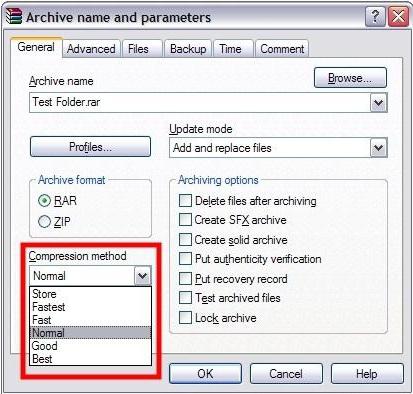 І це вже не кажучи про використання зміни вихідного формату, встановлення ступеня компресії та інших додаткових інструментах, які в надлишку є в будь-якому додатку-пакувальника.
І це вже не кажучи про використання зміни вихідного формату, встановлення ступеня компресії та інших додаткових інструментах, які в надлишку є в будь-якому додатку-пакувальника.
Як заархівувати файли для відправки поштою: способи
Про те, як створюються архіви, сказано вже чимало. Однак мало хто знає, що в питанні того, як заархівувати файли для надсилання поштою, можна використовувати кілька методик, які пропонуються сучасними додатками-пакувальниками. Як правило, будь-яка програма цього типу при установці інтегрує власні команди контекстні меню Windows, зокрема, «Провідник». Тому створити архів і тут же відправити його по електронній пошті в найпростішому випадку можна саме таким способом. Але тут є свої тонкощі, про яких буде сказано окремо.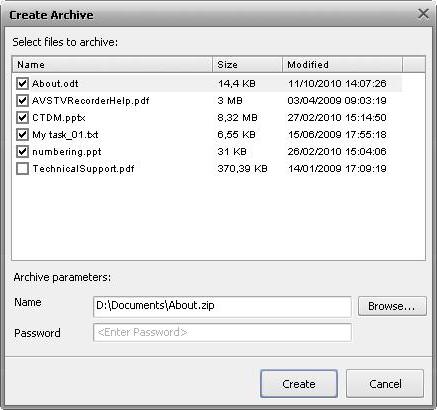
Інструкція: як заархівувати папку або файл найпростішим методом на прикладі WinRAR
На жаль, вбудований у Windows інструмент WinZIP не в повній мірі годиться для виконання автоматизованих дій, хоча і може використовуватися для створення стиснутих папок. Тому питання про те, як заархівувати файли для надсилання поштою, краще всього розглядати на прикладі архіватора WinRAR.Для повної автоматизації процесу вибирається папка, файл або декілька файлів, після чого використовується меню ПКМ, в якому є два рядки: Compress and email і Compress to «назва вихідного файлу» and email. При виборі першого варіанту назва архіву користувач задає сам, у другому випадку ім'я присвоюється автоматично за назвою вихідного об'єкта. Але найголовніша проблема тут полягає в тому, що відправка за замовчуванням буде проводитися виключно за допомогою власного поштового клієнта системи Outlook або іншого додатка, використовуваного за умовчанням, тому для повної автоматизації в програмі потрібно налаштувати користувальницький профіль (через веб-сервіси відправлення не передбачена).
Додаткові параметри
Більш надійним рішенням проблеми того, як заархівувати файли для надсилання поштою, є самостійне створення архіву з подальшим вкладенням і при відправленні через поштові інтернет-сервіси (у них і обсяг даних, що відправляються вище). Однак, якщо при використанні таких сервісів або коштів Windows є обмеження, архів можна розбити на кілька частин, вказавши розмір на свій розсуд або вибравши із запропонованого шаблону. Крім того, можна створити самораспаковивающий каталог формату SFX, щоб отримувач не мучився з його розпакуванням. Для захисту інформації можна встановити пароль або використовувати спеціальні алгоритми шифрування даних.